Социалната мрежа Facebook предоставя възможност за комуникация с любими хора, споделяне на снимки и видеоклипове, както и извършване на много други действия. В някои ситуации става необходимо да изтриете историята, което може да означава както изчистване на историята на заявките за търсене, така и изтриване на видеоклипове от Stories. Именно за тези две действия ще говорим.
Премахване на истории от страницата във Facebook
Кратки истории във Facebook ви позволяват да споделяте интересни събития с близките и приятелите си през деня. За разлика от стандартните публикации, такива видеоклипове се съхраняват само 24 часа. Можете да публикувате неограничен брой снимки и видеоклипове в тях, можете също да отидете на живо.
Премахването на истории е необходимо в няколко случая. Например погрешно сте публикували грешна снимка или просто вече не искате публиката да я види. Можете да ги изчистите за няколко секунди във всеки браузър на вашия компютър или с помощта на мобилния си телефон.
Вариант 1: PC версия
Стандартната компютърна версия на социалната мрежа Facebook ви позволява да добавяте, редактирате и изтривате истории без никакви проблеми. Независимо от използвания браузър, можете да следвате стъпките по-долу и да получите желания резултат. Инструкциите са подходящи и за браузъри на мобилни телефони.
- Отидете на страницата си във Facebook. В глава "Истории" първо се показват снимки и видеоклипове, добавени от вас лично. Ако съдържа множество изображения, най-старият ще бъде първият. Щракнете върху този елемент.
- В прозореца, който се отваря, се показват всички снимки или видеоклипове, а до тях е статистиката на техните прегледи. Намираме файла, който трябва да бъде изтрит - във всяка история има три хоризонтални точки до иконата на звука и кликнете върху тях.
- В падащото меню изберете „Изтриване на снимка“ или „Изтриване на видеоклип“, в зависимост от вида на съдържанието. Поради неправилно функциониране на социалната мрежа, някои бутони може да се показват на английски език.
- Потвърждаваме действието чрез повторно натискане на бутона "Изтрий", след което избраната от вас история ще изчезне от Facebook.

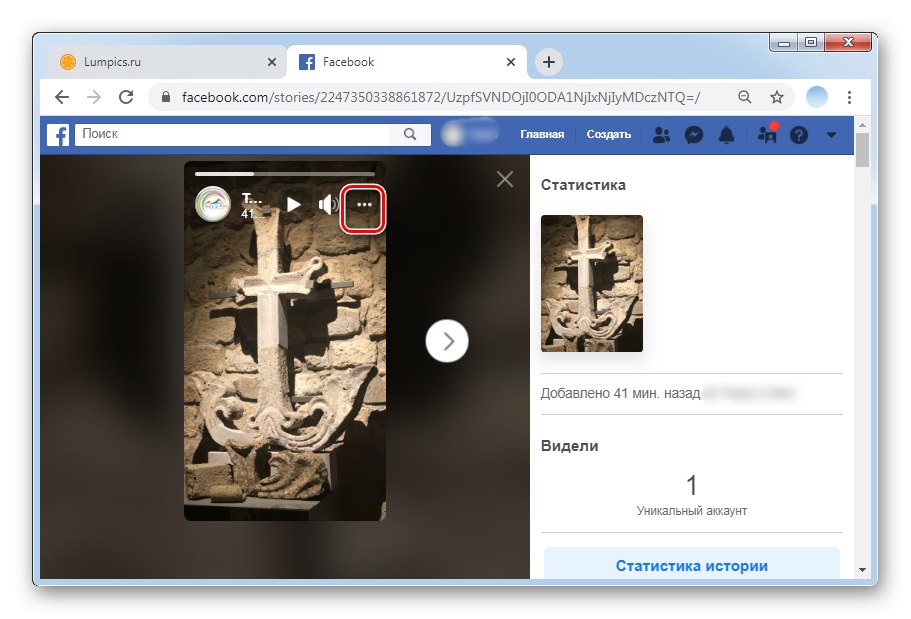
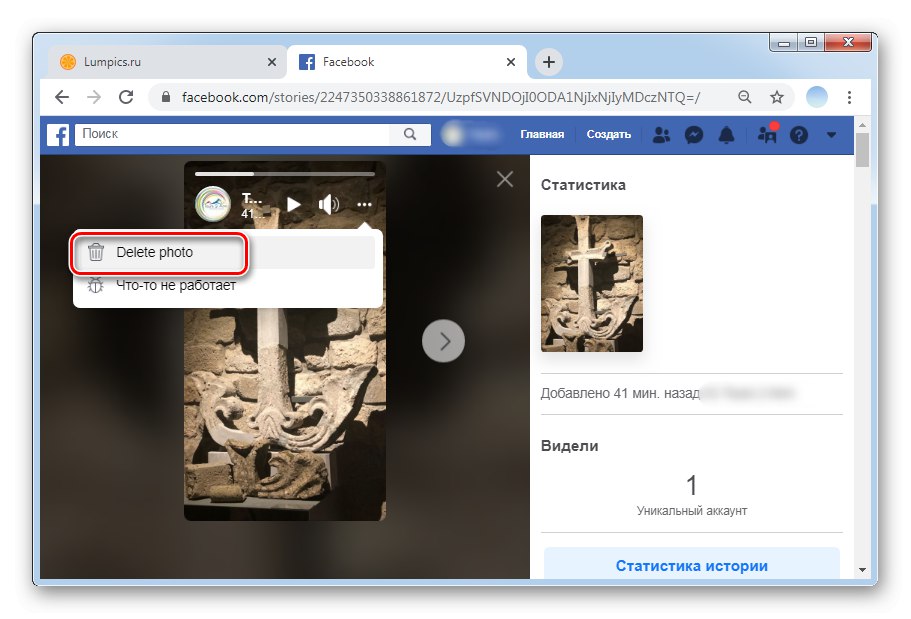
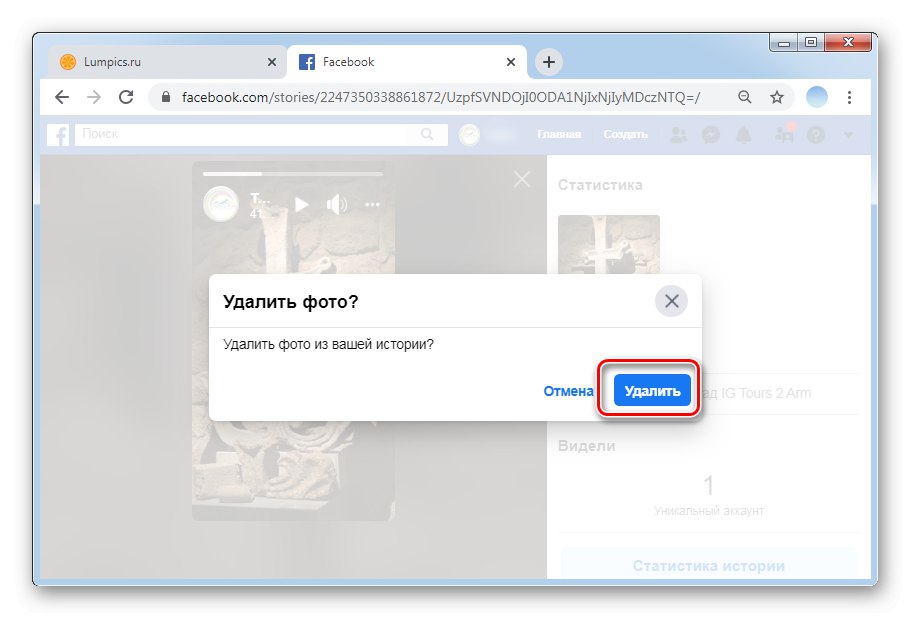
За да изтриете всички истории, повторете инструкцията няколко пъти. Препоръчва се внимателно да визуализирате файловете, които ще бъдат изтрити.
Вариант 2: Мобилни приложения
Притежаваното Facebook приложение за Android и iOS включва всички функции на стандартната версия. Добавянето на Stories с помощта на смартфон е по-бързо поради възможността за незабавно правене на снимки и видеоклипове. Можете също да добавяте снимки от паметта на устройството. Основните разлики в процеса между приложението и версията за компютър са местоположението на отделни секции и елементи.
- Отваряме приложението и влизаме в нашия акаунт. На главната страница в блока "Истории" На първо място се публикуват вашите лични снимки, които са добавени към раздела. Основната снимка ще бъде първата от добавените файлове. Докосваме клетката.
- Отворете историята, която трябва да бъде изтрита. В случай на голям брой файлове, превъртете, докато намерим желания елемент. В горния десен ъгъл на всяка снимка и видео има три хоризонтални точки. Кликнете върху тях.
- Ще се отвори секцията за настройки на историята. Натиснете „Изтриване на видеоклип“ или „Изтриване на снимка“ съответно.
- За окончателно почистване трябва да потвърдите действието, като натиснете отново бутона. "Изтрий".
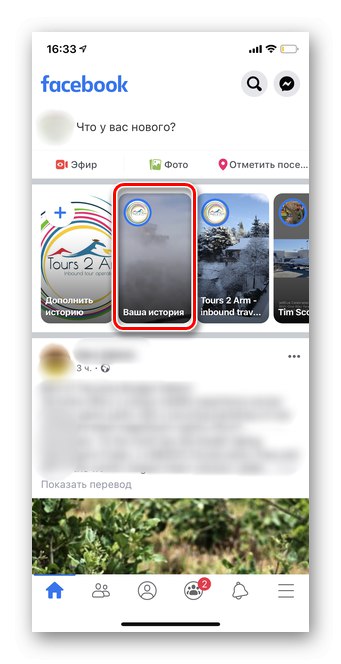

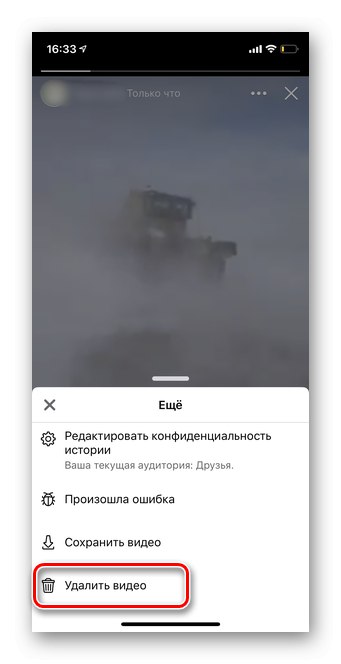
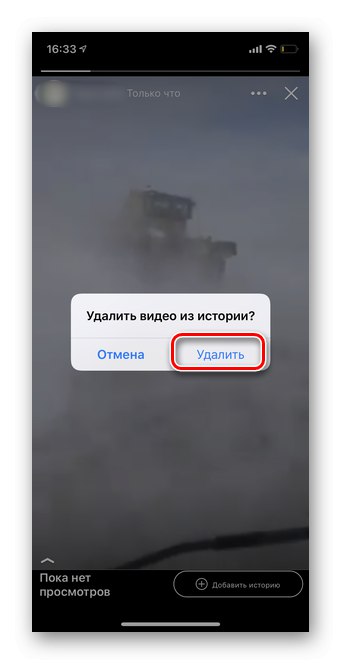
Важно! Препоръчително е предварително да запазвате видеоклипове и снимки, направени директно през приложението Facebook, на телефона си, тъй като при изтриване те се изтриват за постоянно.
Изтриване на историята на търсене във Facebook
Както много сайтове, Facebook следи историята на търсенията ви. Това позволява на специални алгоритми да предлагат на потребителите евентуално познати хора, страници и групи по интереси.Всеки собственик на акаунт може по желание да изчисти историята на търсенията си изцяло или частично. Нека разгледаме как да направим това от компютър и смартфон.
Вариант 1: PC версия
PC версията на социалната мрежа Facebook работи във всички браузъри по един и същ принцип. Съответно процесът за изтриване на историята на търсенията не е по-различен. Също така, тази инструкция е подходяща за извършване на действия в мобилни браузъри на телефони и таблети. Преди да следвате препоръките по-долу, имайте предвид, че информацията е напълно изтрита от вашия акаунт. По-добре е да добавите необходимите страници и връзки към вашите отметки.
- Отиваме на главната страница на сайта и кликваме върху лентата за търсене.
- Всички скорошни търсения се показват в падащото поле. За да изтриете отделни елементи, например последния елемент, можете просто да кликнете върху кръста до реда.
- За да изчистите напълно историята на търсенията, щракнете върху бутона "Редактиране", който се намира в горната дясна част.
- След това ще се отвори нова страница с пълен списък на всички заявки, посочената дата и час на всяка от тях. Над основната маса има бутон „Изчистване на историята“... Кликнете върху него.
- Ще се появи малък диалогов прозорец с молба да потвърдите действието, като кликнете върху бутона „Изчистване на историята на търсенията“... Първо трябва да прочетете предупреждението, че данните ще бъдат изтрити напълно.
- След завършване на всички действия, заявките се изтриват и страницата за търсене се изпразва.
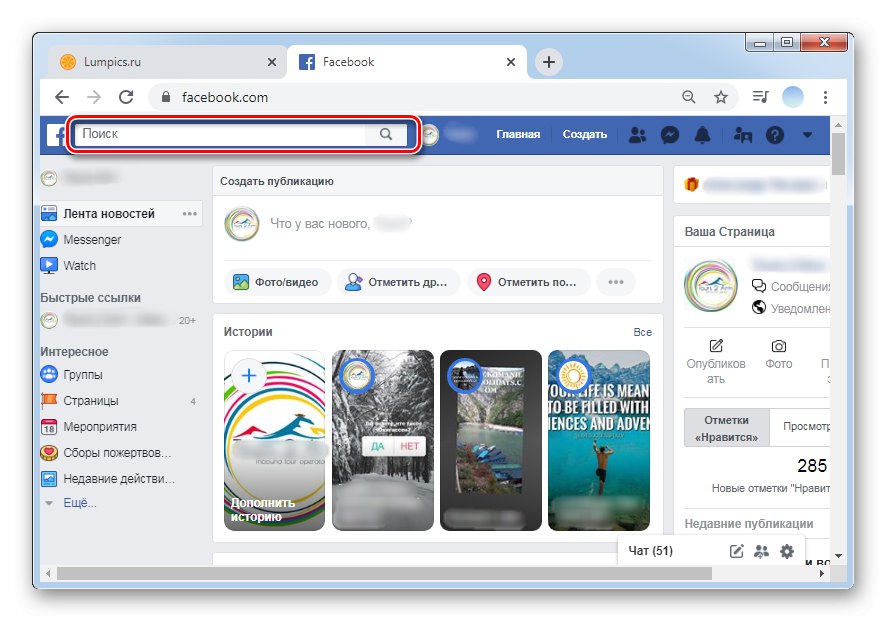
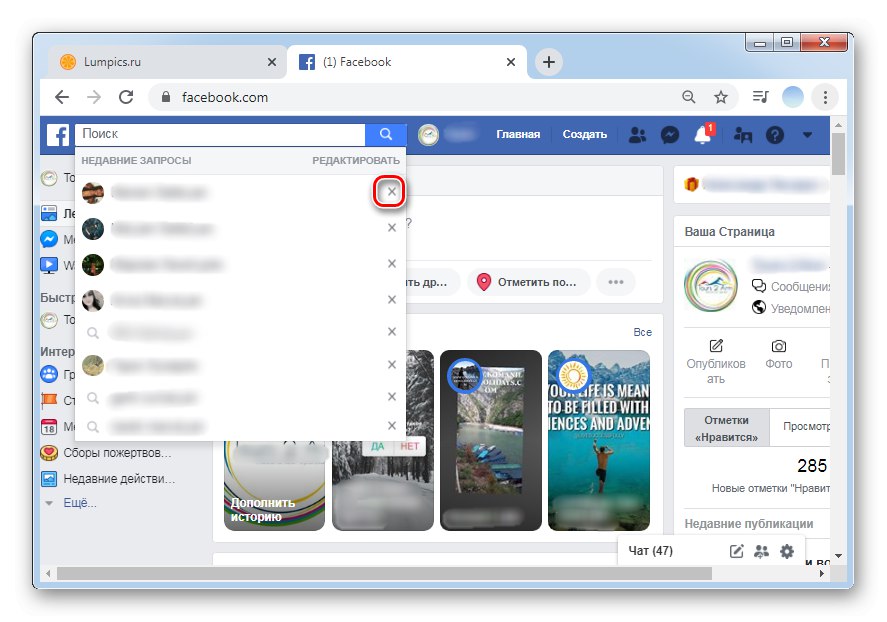
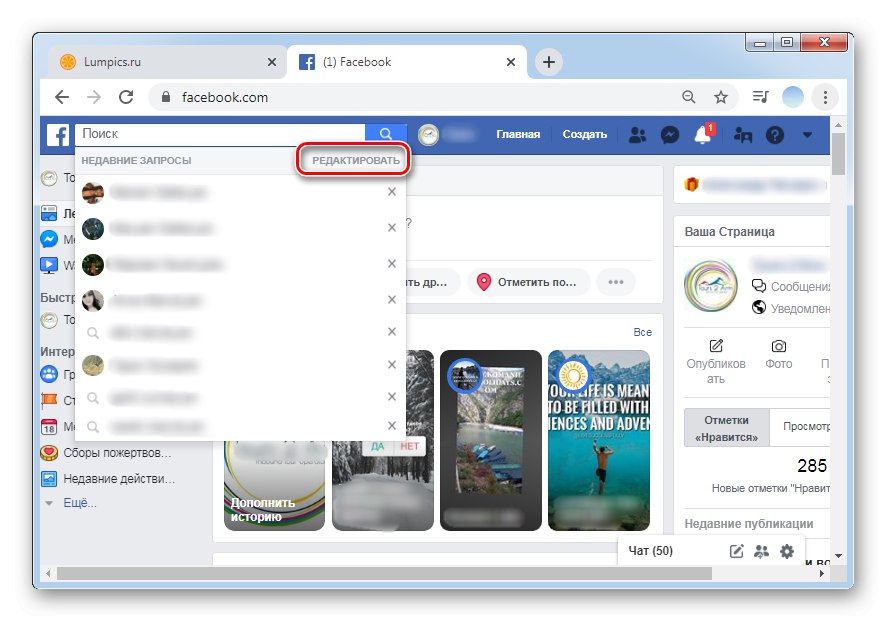
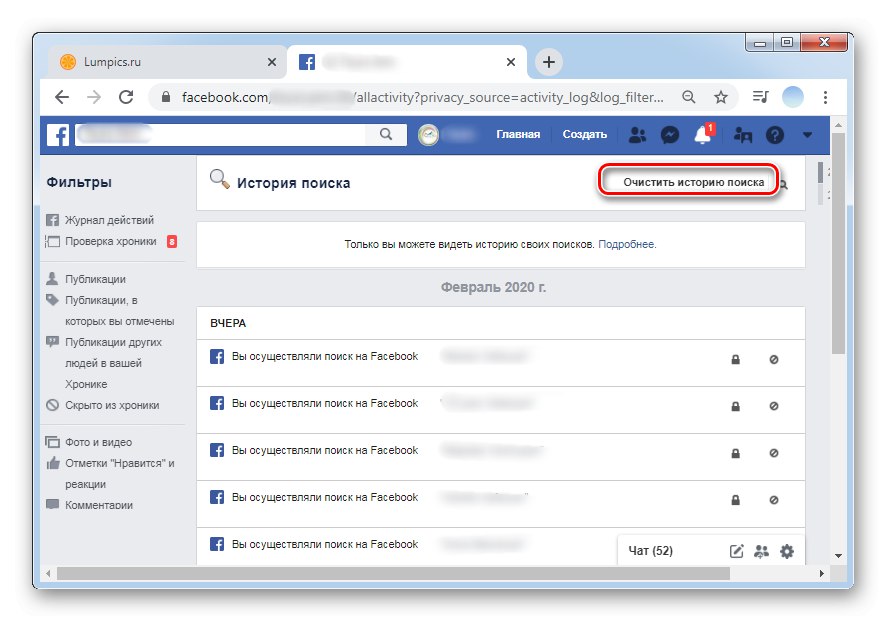
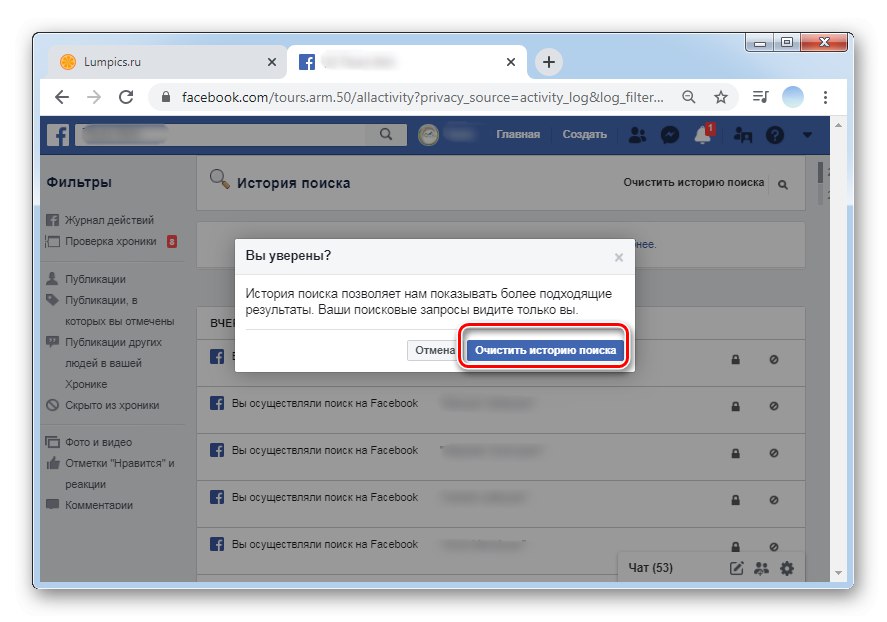
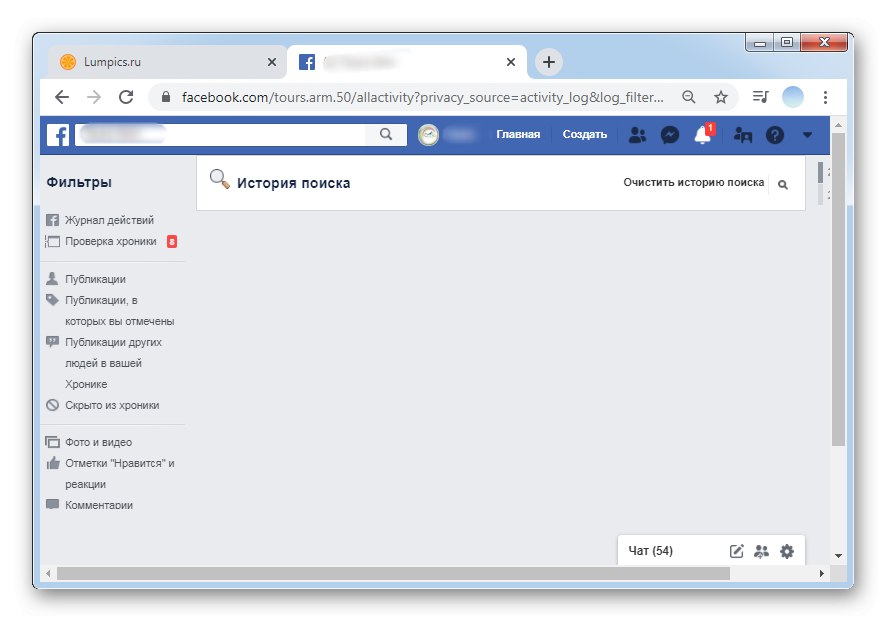
Вариант 2: Мобилни приложения
Собственият мобилен клиент на Facebook за Android и iOS е доста различен от сайта по своя принцип на работа.
- Отваряме приложението, в горната дясна част намираме иконата за търсене и я докосваме.
- Ще видите списък с най-новите заявки, направени във вашия акаунт. Щракнете върху бутона "Редактиране".
- Подробният списък на историята на търсенията включва датата и часа на изпълнение на заявката. Ако е необходимо да изтриете един или повече елементи, а не цялата история, докоснете кръста до съответния ред.
- За пълно премахване щракнете върху реда „Изчистване на историята на търсенията“.
- Моля, обърнете внимание, че няма нужда да потвърждавате действия в приложението, така че цялата информация ще бъде незабавно изтрита.
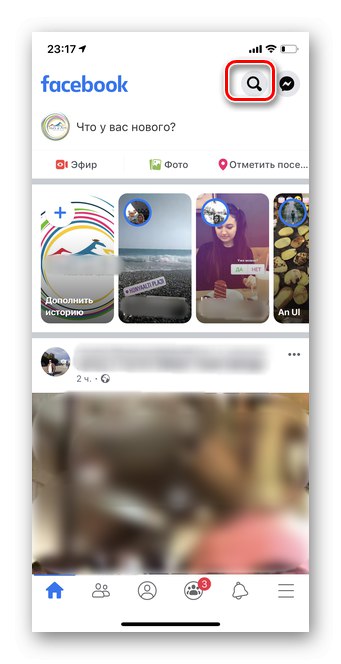
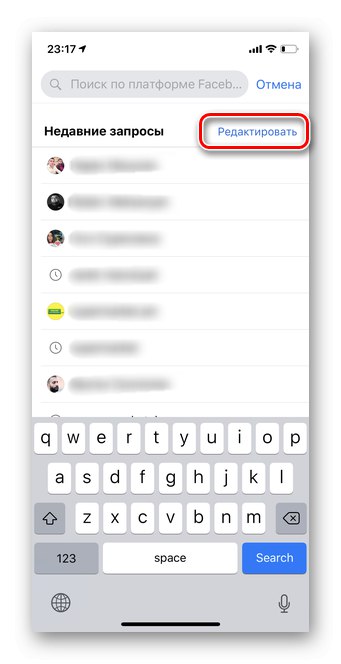
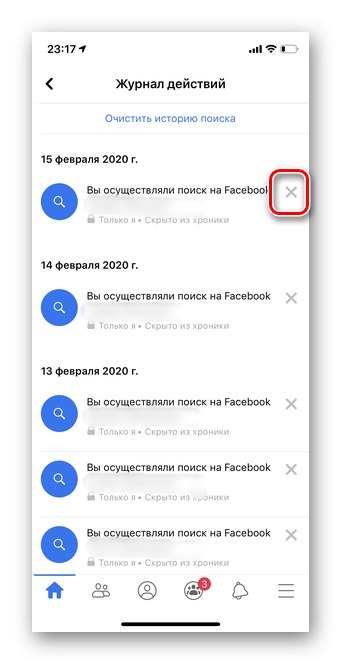
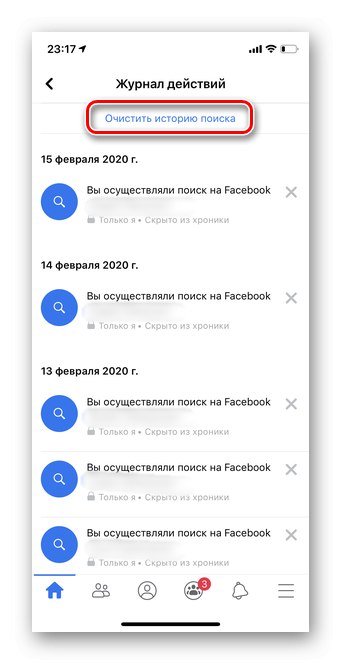
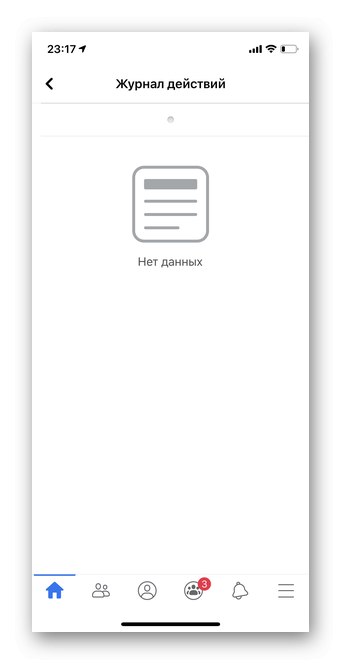
За да изчистите напълно историята на вашите действия в Интернет, препоръчваме също така да се погрижите за изтриването на историята на търсенето в браузъра. Можете да научите как да направите това в следната статия:
Повече информация: Как да изчистите историята на браузъра си
Предоставихме подробни инструкции как да изчистите историята на търсенията си в социалната мрежа, както и как да премахнете истории от страницата си.